Дизайн билетов в PDF для события
4 мин.
Создайте билет PDF в соответствии со стилем вашего события или бизнеса. Это отличный способ вызвать интерес у гостей и помочь в продвижении бренда.
Вы можете настроить каждый билет для упрощения организации мероприятия в зависимости от рассадки, местоположения входа или типа билета (например, детей и взрослых).
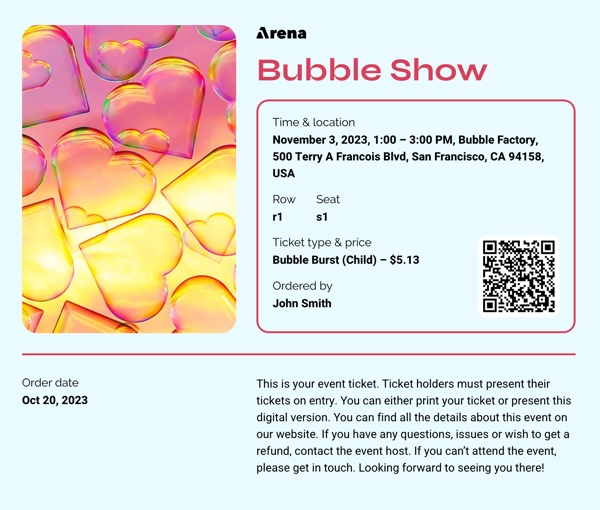
Прежде чем начать:
Прежде чем создать билет в PDF, вы должны создать событие с билетами.
Шаг 1 | Получите доступ к событию с билетами
Чтобы начать, откройте соответствующее событие с билетами. Вы можете создать билет в PDF для новых событий или обновить дизайн для существующих.
Примечание:
Для редактирования дизайна билета необходимо сначала сохранить изменения.
Чтобы получить доступ к событию с билетами:
- Перейдите во вкладку События в панели управления сайтом.
- Нажмите Управлять рядом с нужным событием.
- Перейдите во вкладку Билеты и места .
- Нажмите Изменить рядом с типом билета.
- Нажмите Дизайн в разделе Билет в PDF.
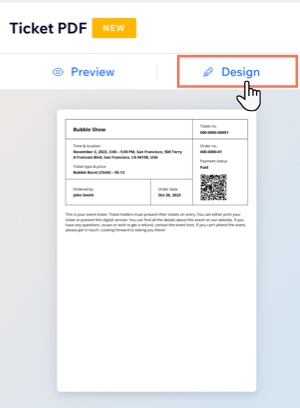
Шаг 2 | Создайте билет в PDF
Создайте новый билет на событие или обновите существующий. Начните с выбора нужного шаблона и укажите, какая информация о событии будет отображаться на билете. Вы также можете настроить фон билета, стилизовать текст и добавить собственный логотип для продвижения бизнеса.
Чтобы настроить дизайн билета в PDF:
- Нажмите на вкладки слева, чтобы настроить билет в PDF:
Шаблон
Информация
Текст
Фото
Логотип
Разделители
Фон
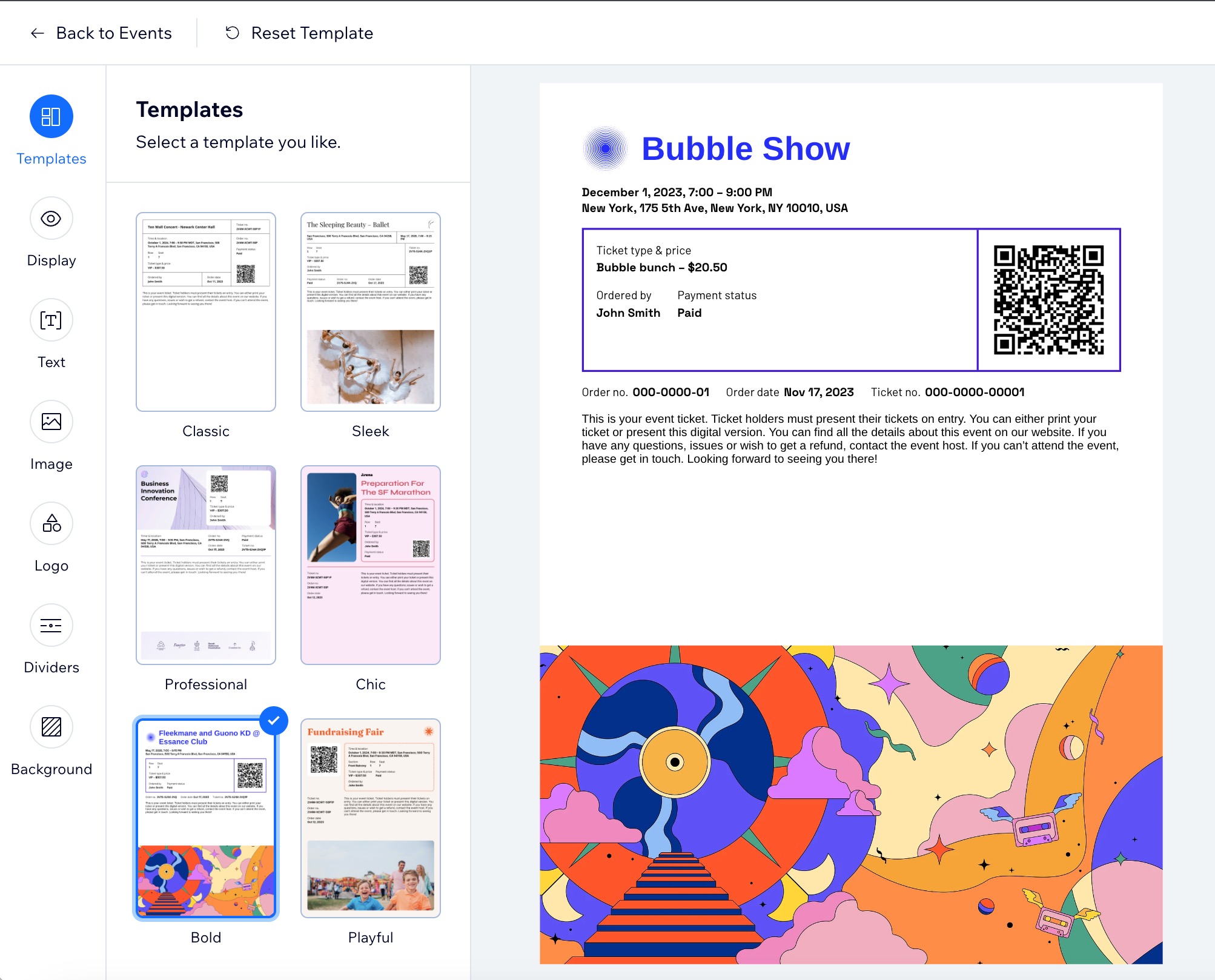
Шаг 3 | Примените дизайн к билету PDF
После того как вы настроите билет, нажмите Применить в правом верхнем углу. Затем нажмите К событиям в левом верхнем углу, чтобы отредактировать необходимую информацию о билетах.
Примечание:
На существующие события новые гости, купившие билеты, получают обновленный дизайн билета, в то время как текущие владельцы билетов сохраняют свой первоначальный билет.
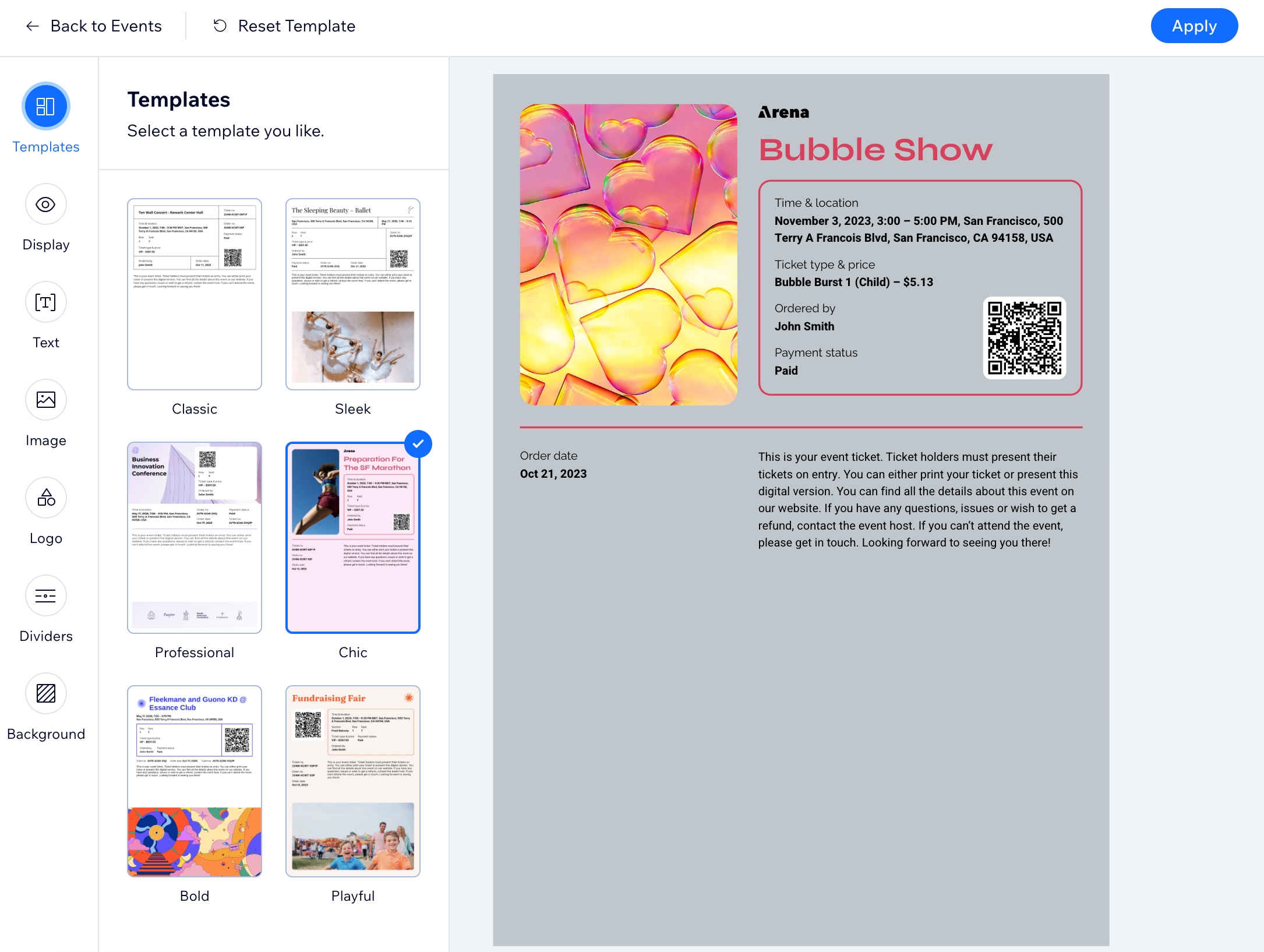
Посмотрите, как выглядит билет:
- Перейдите во вкладку События в панели управления сайтом.
- Нажмите Управлять рядом с нужным событием.
- Перейдите во вкладку Билеты.
- Нажмите Изменить рядом с типом билета.
- Нажмите Превью в разделе Билет в формате PDF.




 в разделе Загрузите фото, затем (в медиаменеджере) выберите или загрузите изображение.
в разделе Загрузите фото, затем (в медиаменеджере) выберите или загрузите изображение.